25 Pengaturan Penting untuk Meningkatkan Pengalaman Smartphone Vivo Anda
Diterbitkan: 2025-09-24Vivo sekarang menjadi merek smartphone terlaris nomor satu di India, berkat berbagai produk, dari anggaran hingga smartphone premium dan bahkan lipat. Namun, satu kelemahan besar menggunakan smartphone vivo adalah OS mereka.
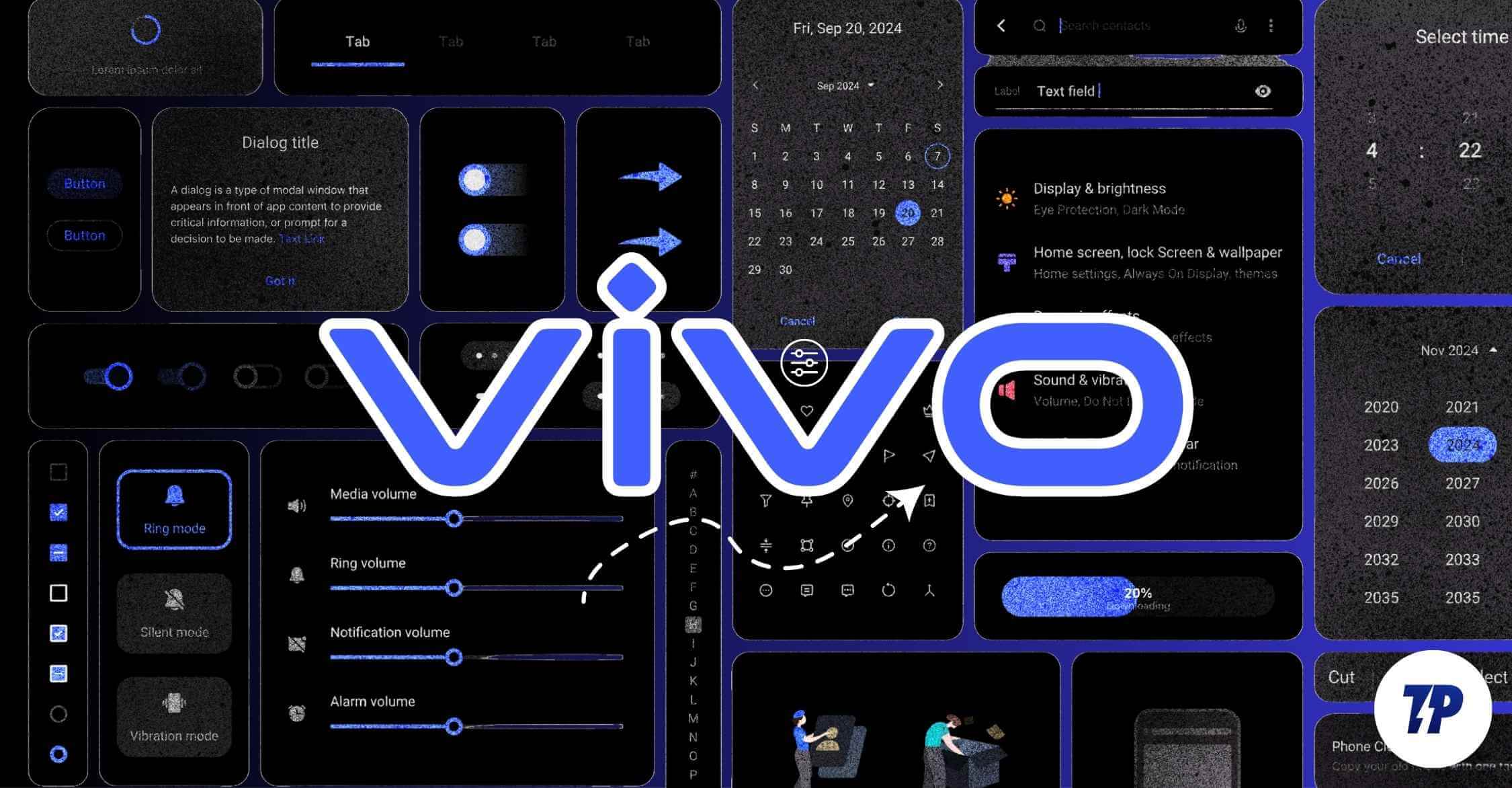
Smartphone Vivo di India datang dengan Funtouch OS, berbeda dari varian global, yang datang dengan OS Origin (Vivo dikatakan membawa OS Origin ke India, menurut laporan terbaru). Terlepas dari beberapa masalah dengan optimisasi, kerugian lain yang lebih besar dari smartphone Vivo adalah iklan dan pemberitahuan yang tidak diinginkan yang muncul bahkan pada ponsel paling premium.
Untungnya, Anda dapat menyingkirkan sembilan puluh persen dari iklan ini dan pemberitahuan yang tidak diinginkan dengan perubahan sederhana dalam pengaturan ini dan benar -benar meningkatkan pengalaman Anda menggunakan smartphone Vivo, dari perubahan pengaturan pengembang terbaik hingga tweak sistem, pengaturan layar beranda, dan banyak lagi. Berikut adalah dua puluh lima pengaturan yang perlu Anda ubah pada smartphone vivo baru atau lama Anda.
Daftar isi
25 Pengaturan Setiap pengguna smartphone vivo harus berubah hari ini
Singkirkan iklan dan pop-up yang tidak diinginkan
Iklan dan pop-up yang tidak diinginkan adalah alasan utama untuk pengalaman ponsel cerdas Anda yang buruk, dan yang lebih memprihatinkan adalah bahwa bukan hanya vivo, tetapi banyak merek menggunakan pola gelap (yang secara sengaja memastikan perusahaan Anda mengaktifkan atau menonaktifkan pengaturan spesifik dengan desain yang luas dan faktor psikologis).
Anda dapat menyingkirkan sebagian besar iklan dengan menonaktifkan beberapa pengaturan saat Anda menyiapkan smartphone, dan Anda juga dapat mematikannya setelah pengaturan.
Berikut adalah pengaturan yang perlu Anda matikan saat menyiapkan smartphone baru Anda
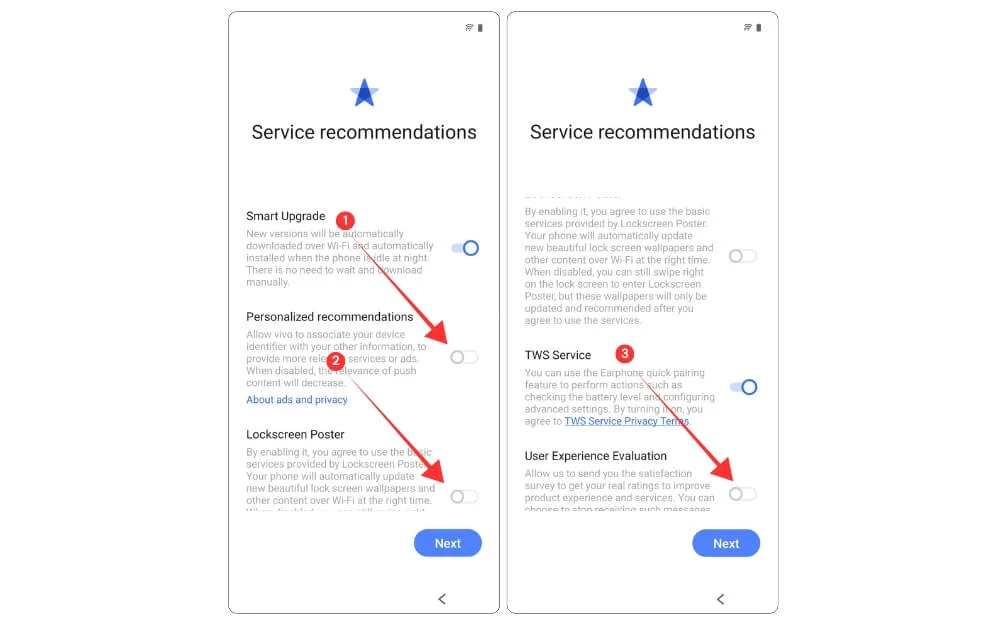
- Di halaman Rekomendasi Layanan, nonaktifkan opsi berikut: Rekomendasi yang dipersonalisasi, poster layar kunci, dan evaluasi pengalaman pengguna.
Jika Anda sudah mengatur dan menggunakan ponsel cerdas Anda, berikut adalah pengaturan yang perlu Anda nonaktifkan:
Nonaktifkan pemberitahuan toko aplikasi di smartphone vivo
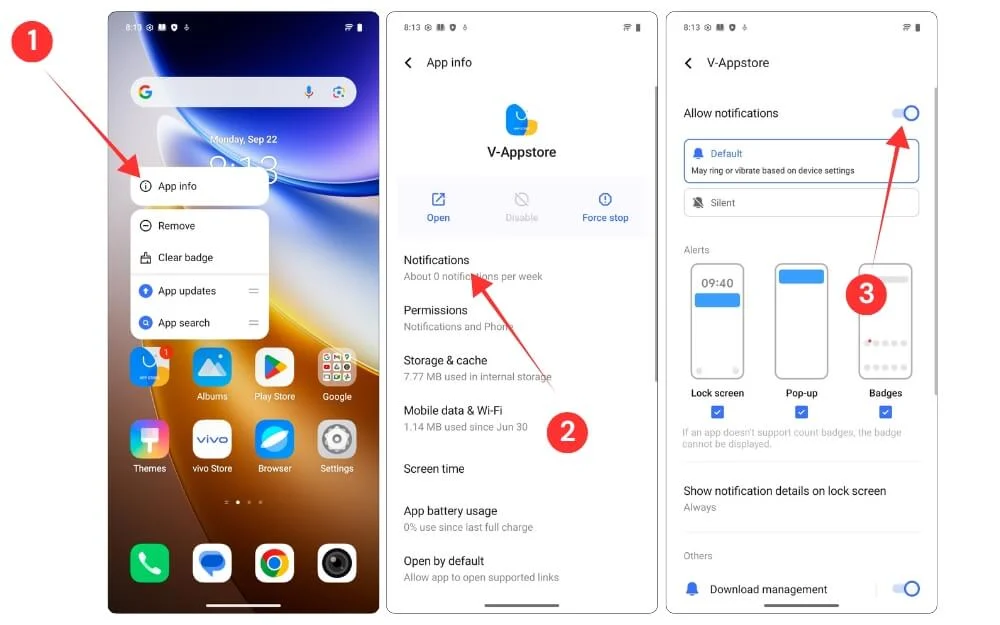
- Temukan aplikasi App Store, tekan lama di atasnya dan klik info aplikasi, selanjutnya klik pada pemberitahuan, lalu matikan pemberitahuan aplikasi sepenuhnya
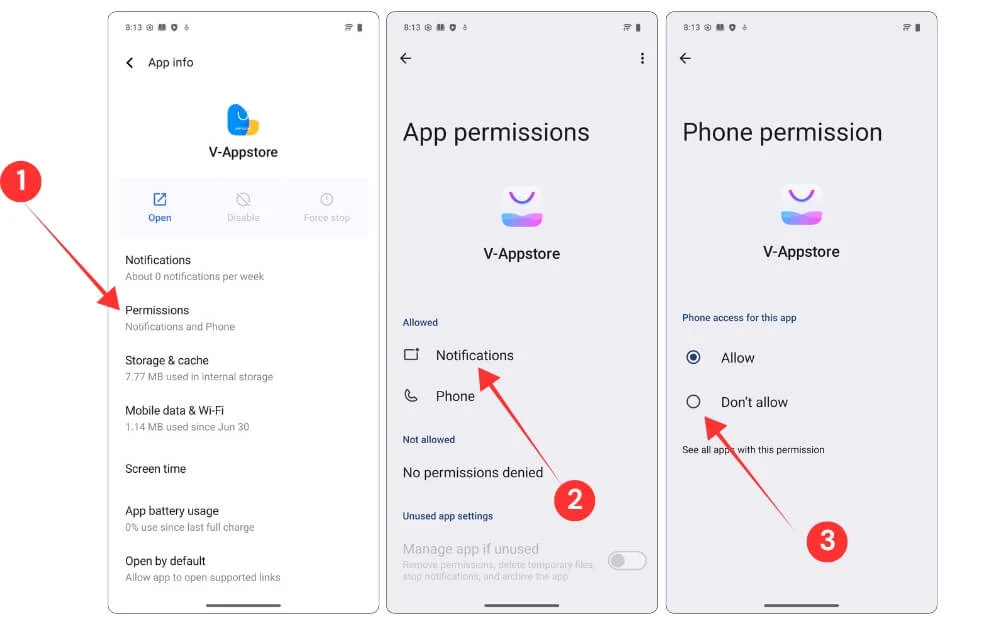
- Sekarang, di Info App Store Vivo, ketuk izin, pilih pemberitahuan, dan matikan pemberitahuan. Dan selanjutnya, ketuk aplikasi telepon dan matikan izin telepon ke App Store.
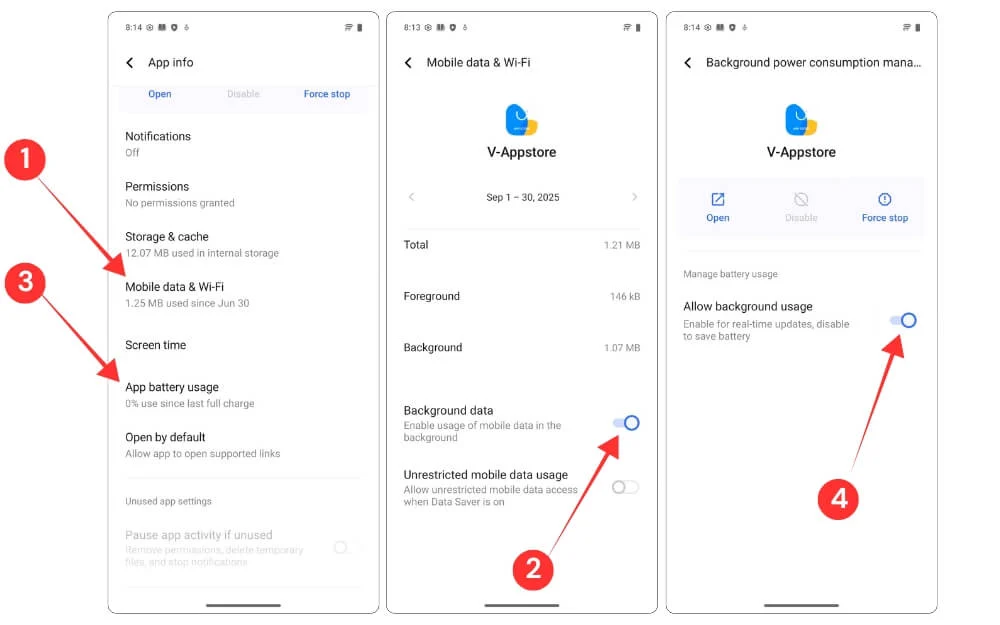
- Selanjutnya, nonaktifkan poster layar kunci untuk menghentikan iklan yang tidak diinginkan pada layar kunci. Untuk melakukan itu, buka layar beranda, pengaturan layar & pengaturan wallpaper, ketuk Poster Lockscreen dan kemudian matikan pengaturan poster Layar Kunci.
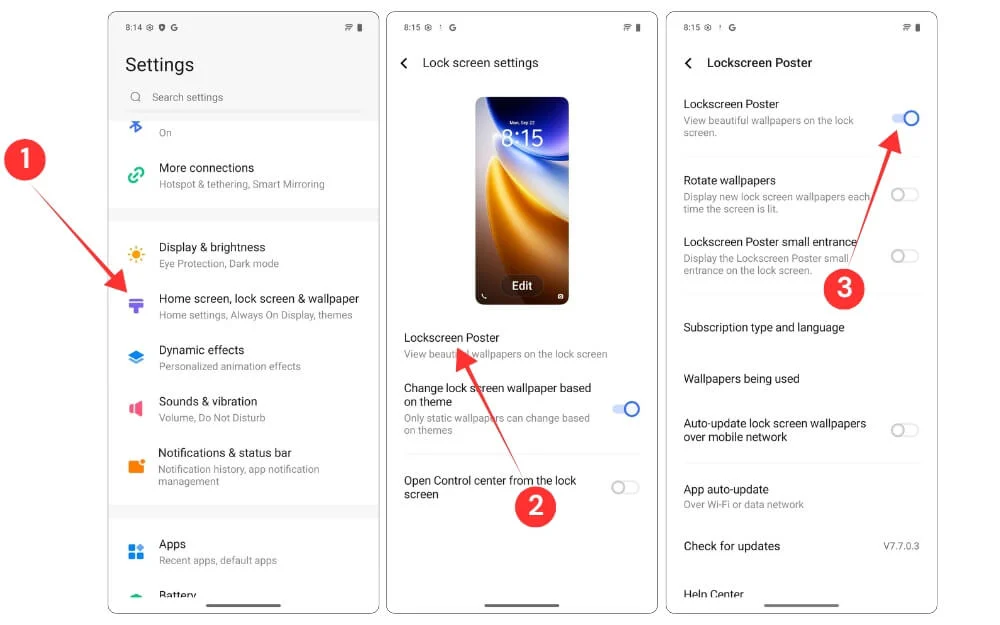
- Selanjutnya, temukan aplikasi Tips di ponsel cerdas Anda dan tekan lama di atasnya. Sekarang ketuk info aplikasi. Setelah itu, di layar Info Aplikasi, ketuk pada pemberitahuan dan matikan akses pemberitahuan ke aplikasi Tips.
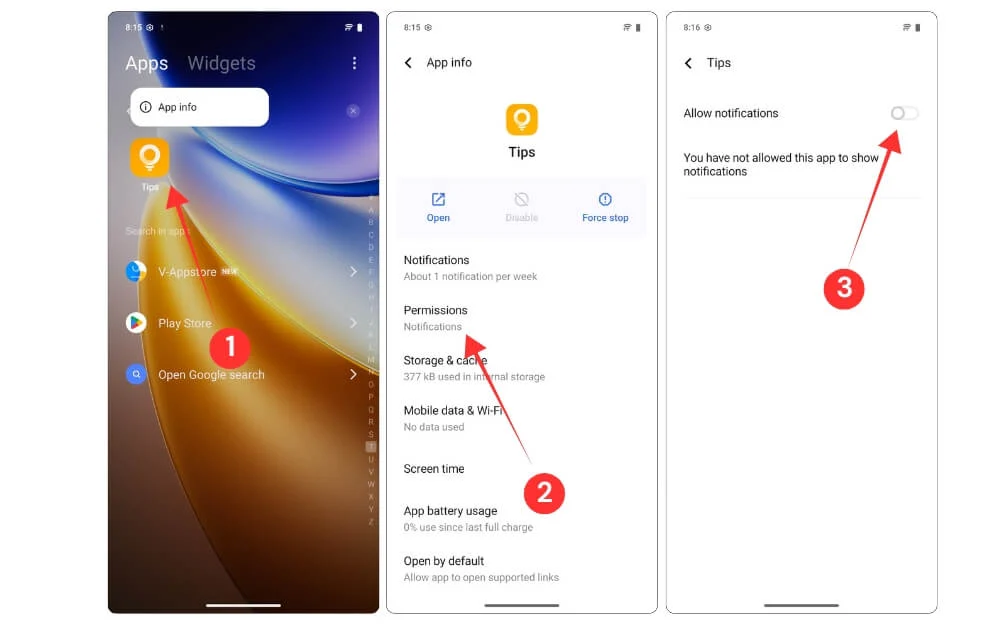
Gunakan DNS pribadi
Bukan hanya iklan sistem juga bisa mengganggu aplikasi di dalam dan di situs web. Untungnya, tanpa instalasi dan ekstensi, Anda dapat dengan mudah menyingkirkan iklan di ponsel cerdas Anda menggunakan DNS pribadi.
Berikut adalah cara mengatur DNS pribadi di smartphone vivo Anda dan menyingkirkan iklan:
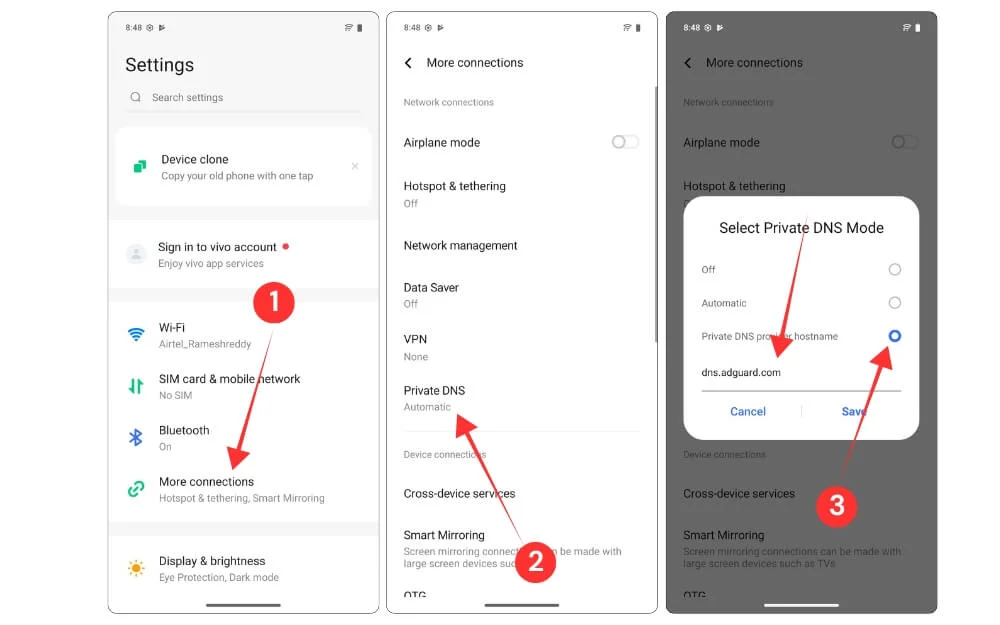
- Buka pengaturan di telepon vivo Anda, gulir ke bawah, dan ketuk lebih banyak koneksi.
- Gulir ke bawah dan ketuk DNS pribadi
- Sekarang pilih opsi DNS pribadi dan kemudian masukkan server DNS ini: dns.adguard.com
Ubah browser default
Sebagian besar pengguna baik -baik saja dengan menggunakan Google Chrome, dan kami juga merekomendasikan hal yang sama, karena aman dan mudah digunakan untuk sebagian besar pengguna.
Namun, jika Anda adalah pengguna yang kuat dan ingin lebih dari browser Anda, Anda dapat menginstal Quetta, browser baru yang sangat saya sukai baru -baru ini. Saya telah membagikan pengalaman terperinci saya menggunakan browser ini di pos terpisah.
Dengan Quetta, Anda dapat menggunakan ekstensi sebagai salah satu cara termudah untuk meningkatkan kemampuan browser Anda. Mudah digunakan dengan antarmuka yang sangat minim dan juga memblokir iklan secara default untuk pengalaman menjelajah pribadi.
Anda dapat menginstal browser secara gratis, saat ini tersedia di Play Store secara gratis. Setelah Anda mengatur, buka pengaturan dan ubah browser default. Anda juga dapat menggunakan Chrome sebagai browser primer default atau quetta sebagai alternatif untuk tugas -tugas yang kuat. Ini bukan posting yang disponsori. Saya berbagi pengalaman setelah menggunakannya.
Cara Mengubah Browser Default di Smartphone Android Anda: 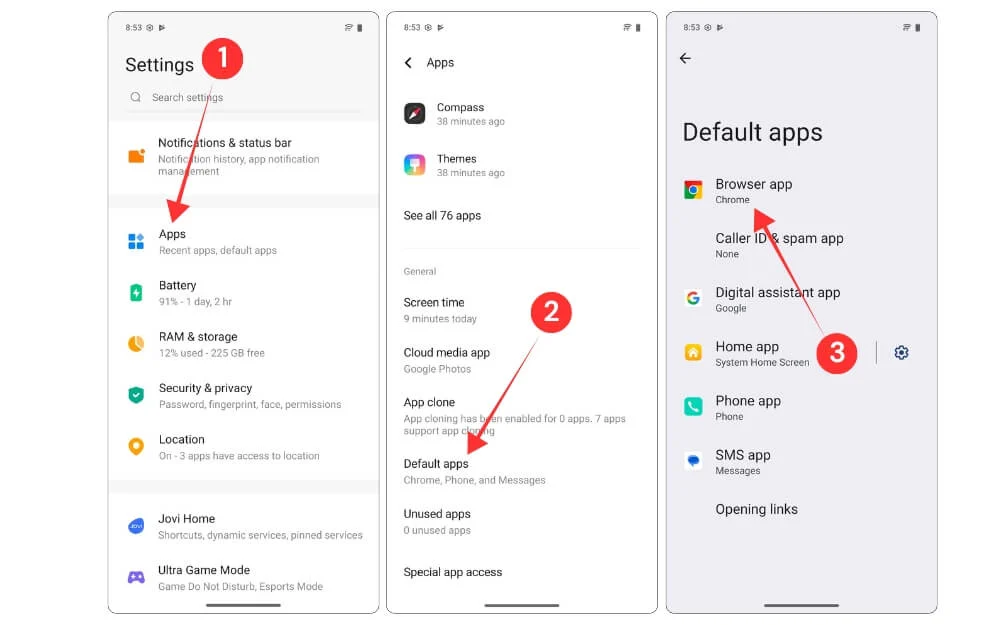
- Buka Aplikasi Pengaturan di telepon Vivo Anda
- Gulir ke bawah dan ketuk aplikasi
- Gulir ke bawah dan ketuk aplikasi default.
- Sekarang pilih aplikasi browser dan pilih browser Quetta.
Aktifkan pengaturan pengembang
Pengaturan pengembang seringkali merupakan yang paling diabaikan, dan banyak pengguna berpikir mereka hanya untuk pengguna listrik; Namun, ada banyak opsi pengembang yang sangat berguna bagi pengguna biasa. Untuk menawarkan sepuluh pengaturan terbaik, saya telah membahas semua pengaturan pengembang yang berguna yang dapat Anda aktifkan atau nonaktifkan di Android Anda, yang berfungsi untuk setiap smartphone Android, termasuk Vivo. Untuk menghemat waktu Anda, berikut adalah 5 pengaturan teratas yang sangat membantu untuk smartphone vivo.
Cara mengaktifkan pengaturan pengembang di smartphone vivo:
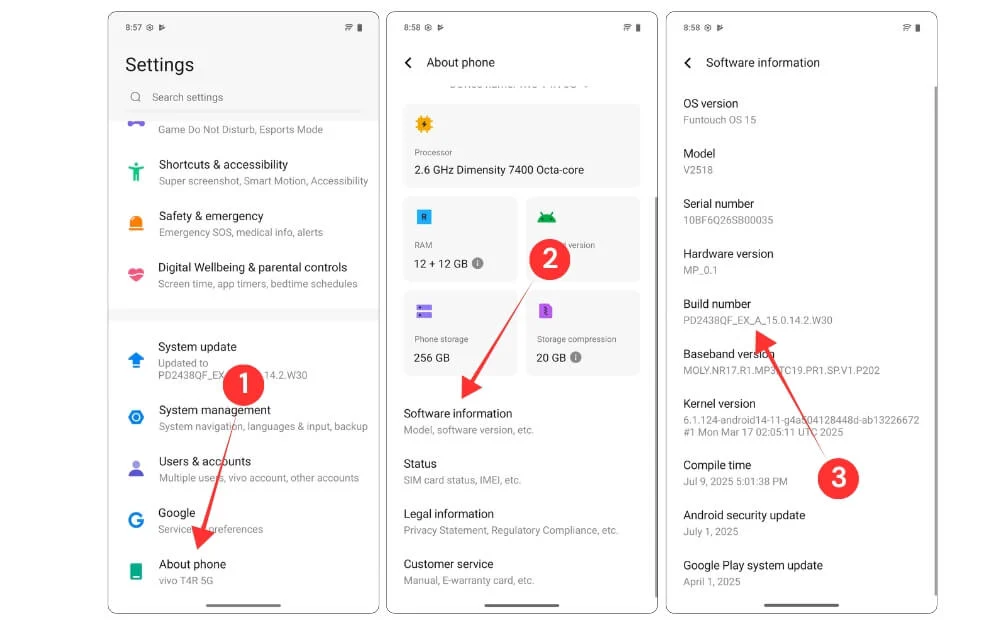
- Pergi ke Pengaturan di Smartphone Vivo Anda
- Gulir ke bawah dan ketuk tentang telepon
- Ketuk informasi perangkat lunak
- Sekarang ketuk beberapa kali pada nomor build sampai Anda melihat pesan yang mengatakan Anda adalah pengembang.
Kurangi kecepatan animasi untuk membuat ponsel Anda terasa lebih cepat
Vivo tidak dikenal karena kinerja selain dari seri T mereka, sebagian besar ponsel vivo mengandalkan penampilan dan kamera sebagai titik penjualan utama mereka, karena ini mereka sering datang dengan prosesor yang kurang bertenaga dan versi USB yang lebih rendah, sebagai hasilnya Anda tidak akan mendapatkan kinerja terbaik dan bahkan dalam case gantung yang terburuk, kami sering menyarankan untuk memeriksa dan membebaskan Anda. Untuk melakukan ini
Cara mengurangi animasi pada smartphone vivo menggunakan pengaturan pengembang
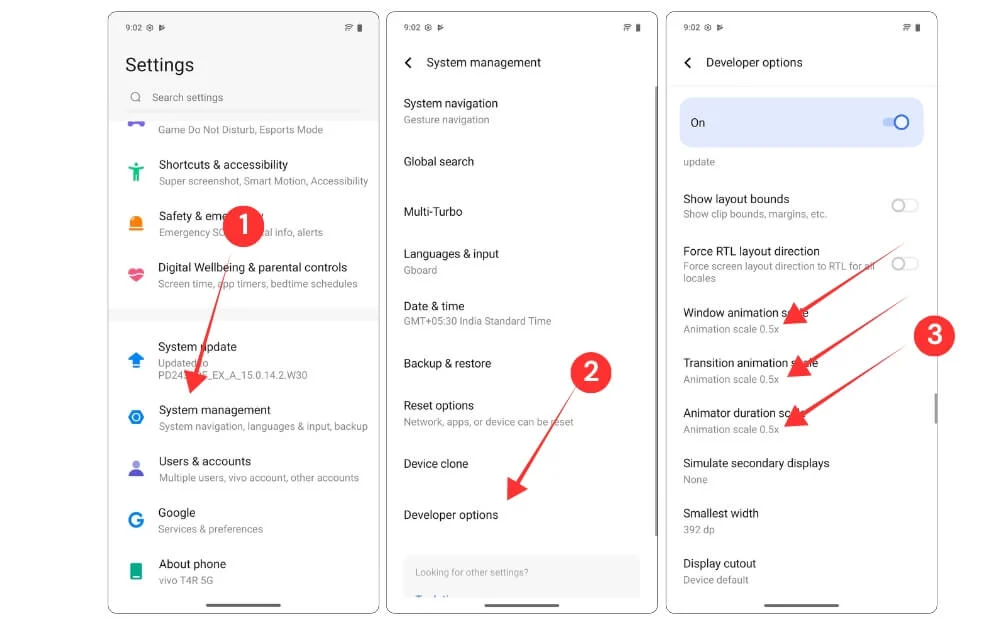
- Buka pengaturan di ponsel vivo Anda dan ketuk manajemen sistem
- Di sini, gulir ke bawah dan ketuk opsi pengembang
- Di opsi pengembang, gulir ke bawah dan temukan pengaturan skala animasi windows/transisi, dan atur ke 0,5x dengan cara yang sama Anda mengatur skala durasi animator ke 0,5x
Sembunyikan Pratinjau Aplikasi
Jika Anda menyerahkan ponsel cerdas Anda kepada seseorang, App Lock adalah cara terbaik untuk mencegah mereka mengakses informasi pribadi Anda dan bahkan menyembunyikan pratinjau aplikasi dari aplikasi terbaru, menyembunyikan konten Anda jika aplikasi berada di resents dan berjalan di latar belakang.
Satu -satunya downside adalah Anda perlu mengunci aplikasi, dan Anda harus membukanya setiap kali Anda membukanya, yang menambahkan banyak gesekan jika Anda sering melompat di antara aplikasi.
Untungnya, Vivo menawarkan fitur Hide Preview yang memungkinkan Anda untuk menyembunyikan pratinjau aplikasi di tab terbaru tanpa memerlukan kata sandi. Ini menghemat waktu Anda dan juga menyembunyikan konten dari sebelumnya untuk mencegah siapa pun membaca untuk privasi yang lebih baik, dan Anda dapat menggabungkannya dengan kunci layar dengan interval waktu yang tertunda untuk menghemat waktu untuk memasukkan kata sandi.
Berikut adalah bagaimana Anda dapat mengaktifkan Pratinjau Aplikasi di tab terbaru di smartphone Vivo Anda, mirip dengan Lock App. Anda juga dapat mengatur opsi ini untuk aplikasi individual tanpa mengaburkan segalanya.
Cara menyembunyikan pratinjau aplikasi terbaru pada smartphone vivo:
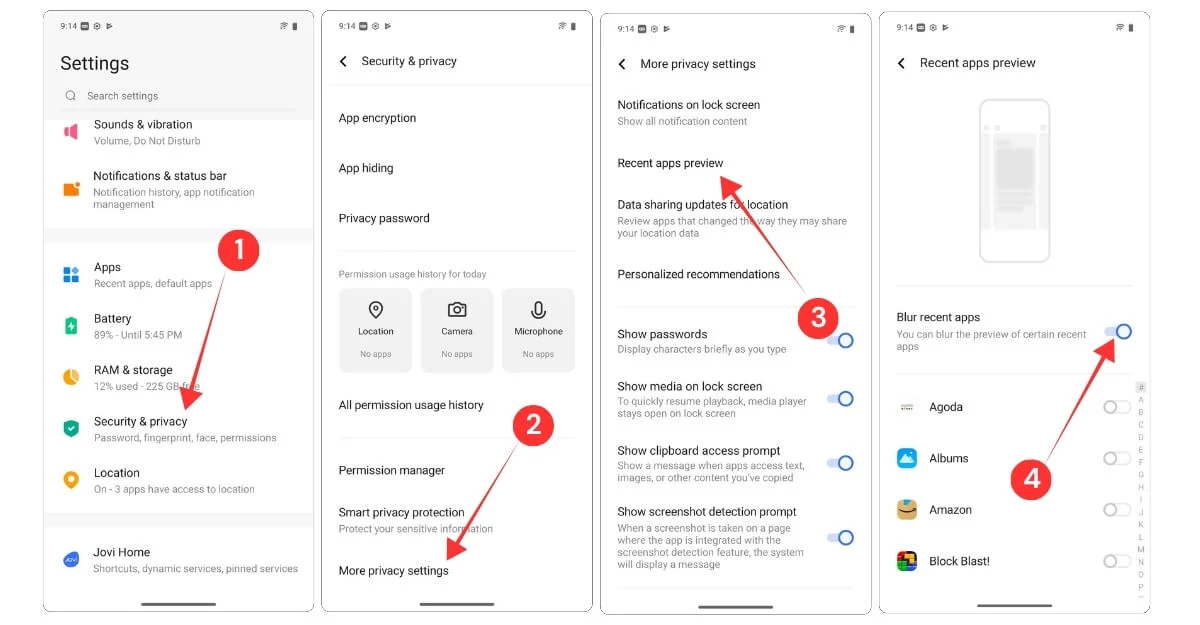
Buka pengaturan di telepon vivo Anda, gulir ke bawah, dan ketuk keamanan dan privasi.
- Selanjutnya, klik pengaturan privasi yang lebih banyak
- Selanjutnya, ketuk pratinjau aplikasi terbaru
- Di layar berikutnya, aktifkan opsi yang mengatakan aplikasi terbaru.
Aktifkan Pemulihan untuk Kunci Aplikasi
Jika Anda lupa kata sandi kunci aplikasi Anda, Anda dapat dengan mudah memulihkannya menggunakan email di ponsel vivo. Tidak seperti beberapa ponsel lain, Anda tidak perlu mengatur ulang ponsel Anda atau bahkan mengatur ulang ponsel Anda; Anda cukup menambahkan alamat surat pemulihan saat menyiapkan kata sandi, dan jika Anda lupa, Vivo akan mengirim kode pemulihan ke alamat email Anda, yang dapat Anda gunakan untuk membuka kunci kata sandi aplikasi. Berikut adalah cara menambahkan email pemulihan ke aplikasi.
Cara Menambahkan Alamat Email Pemulihan Untuk Kunci Aplikasi Di Ponsel Vivo:
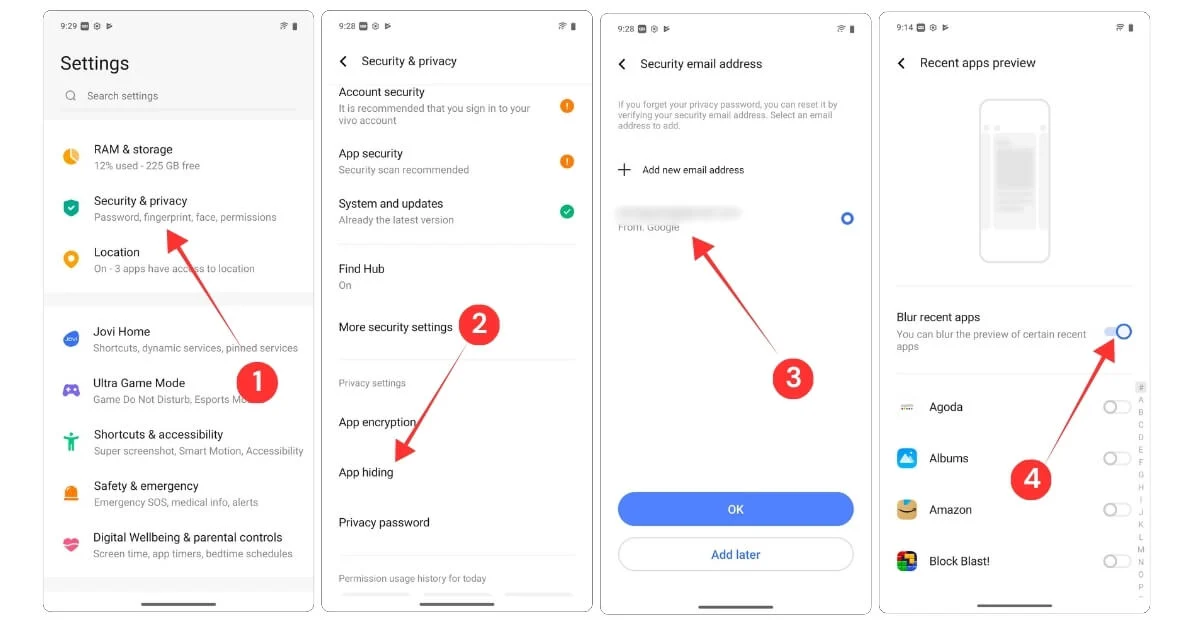
- Buka Pengaturan di Smartphone Vivo Anda dan Pergi ke Pengaturan Keamanan & Privasi
- Gulir ke bawah dan ketuk pada aplikasi yang bersembunyi.
- Dalam jawaban berikutnya beberapa pertanyaan keamanan, dan di layar berikutnya pilih alamat email Anda, yang ingin Anda gunakan sebagai alamat email pemulihan untuk kunci aplikasi.
- Di layar berikutnya, pilih aplikasi yang ingin Anda sembunyikan. Jika Anda lupa kata sandi applock, Anda dapat mengetuk kata sandi lupa dan mendapatkan kode pemulihan ke email ini.
Isolasi suara Anda selama panggilan dari latar belakang
Jika Anda sering menerima panggilan di lingkungan yang bising, fitur ini harus berguna bagi Anda. Semua ponsel vivo dilengkapi dengan fitur isolasi suara yang mengisolasi suara Anda dari kebisingan latar belakang seperti lalu lintas, orang -orang yang berbicara tentang Anda di sebuah kafe dan membuat suara Anda jelas bagi pengguna lain di telepon, hal yang baik bukan hanya aplikasi telepon yang berfungsi untuk semua aplikasi populer termasuk whatsapp untuk panggilan suara dan video yang dapat dilakukan oleh para pengguna yang dapat membuat Anda dapat melakukan hal -hal yang dapat dilakukan oleh para pemuda dan microsoft.
Meskipun digunakan, pengaturan ini dimatikan secara default. Jangan khawatir, Anda dapat dengan mudah mengaktifkannya dari pengaturan.
Cara mengisolasi suara Anda dari latar belakang
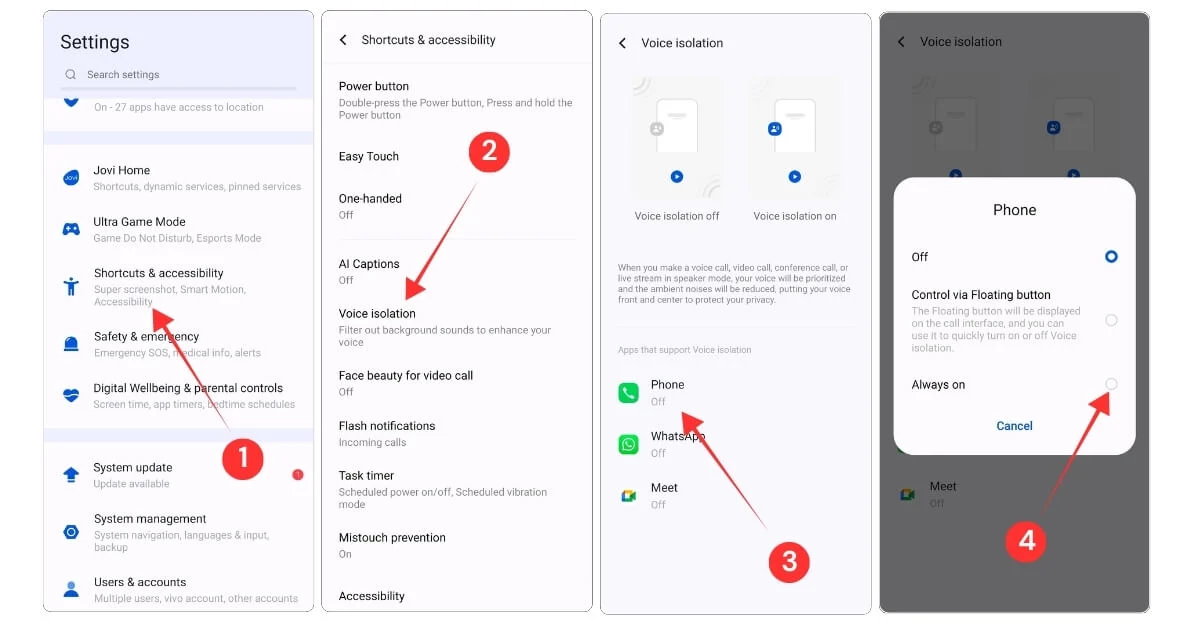
- Buka pengaturan di smartphone Vivo Anda, gulir ke bawah, dan ketuk pintasan dan aksesibilitas.
- Gulir ke bawah dan ketuk isolasi suara.
- Di sini Anda dapat melihat aplikasi yang mendukung isolasi suara. Untuk menghidupkan, Anda dapat mengetuk aplikasi apa pun dan memilih selalu aktif.
Pilih apa yang bisa dilakukan tombol Press lama
Perubahan yang paling menjengkelkan yang diubah banyak perusahaan adalah tombol power pers yang digunakan untuk membuka menu Kontrol Daya untuk dengan mudah restart, dan mematikan ponsel cerdas Anda, namun banyak perusahaan termasuk Vivo telah mengganti fungsi ini dengan asistennya sendiri dan bahkan aplikasi Gemini, sementara ini bisa bermanfaat itu bisa benar -benar membuat frustrasi jika smartphone Anda tertinggal dan memerlukan restan instan cepat.
Untungnya, Anda dapat mengubah fungsi ini dan mengatur ulang untuk menggunakan opsi menu Power Off lama.
Bagaimana mengubah apa yang terjadi saat Anda lama menekan tombol daya
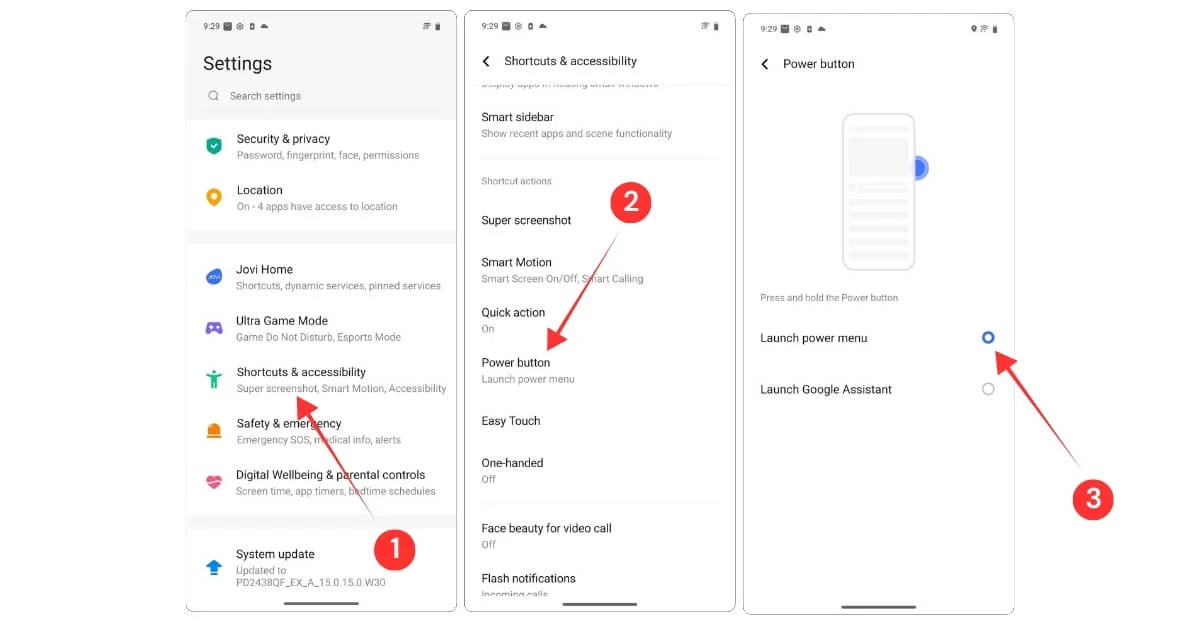

- Buka pengaturan di smartphone Vivo Anda, gulir ke bawah, dan ketuk pengaturan pintasan dan aksesibilitas.
- Gulir lagi, dan dari sini, ketuk opsi yang mengatakan tombol daya.
- Di sini, pilih menu Launch Power. Itu saja.
Matikan keindahan wajah untuk panggilan video
Jika teman -teman Anda sering mengatakan bahwa Anda terlihat seperti Anda mengenakan riasan, ini bukan kesalahan Anda, ini sebenarnya adalah fitur pada sebagian besar merek Android Cina termasuk vivo, sementara ini bisa berguna dalam beberapa kasus seperti panggilan video grup dan ketika acara yang menyenangkan, tetapi kadang -kadang berlaku di atas kecantikan dan mengurangi kualitas video, pengaturan ini dimatikan secara default, namun jika ini dihidupkan dan Anda ingin menyalakannya.
Cara mematikan kecantikan wajah pada panggilan video:
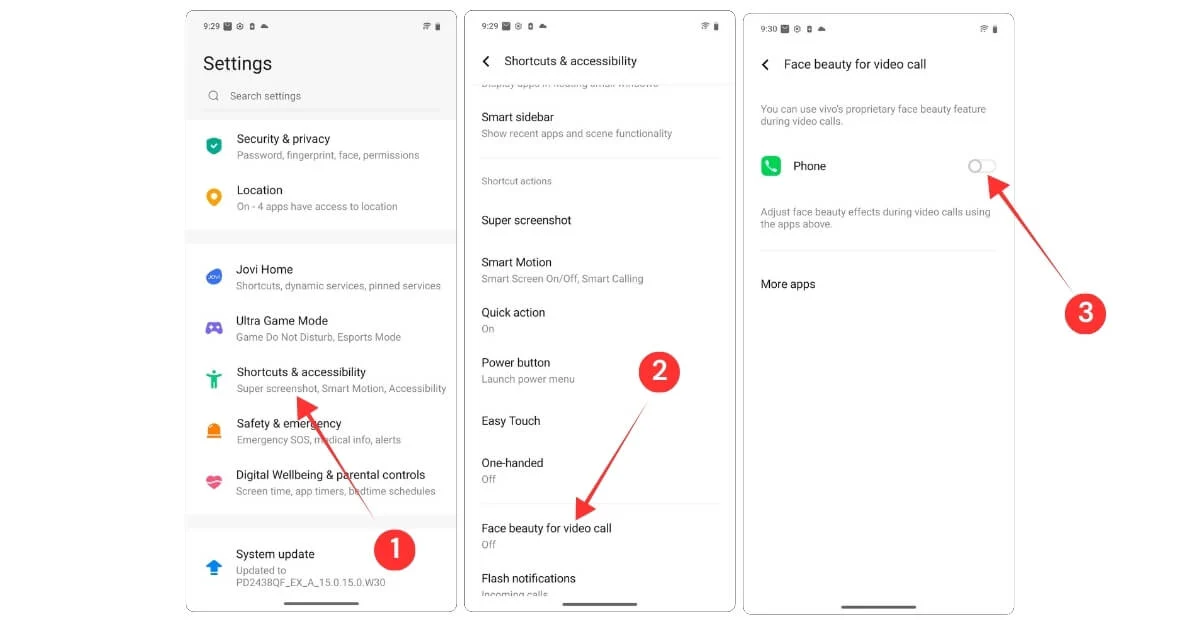
- Buka pengaturan di smartphone Vivo Anda, gulir ke bawah, dan ketuk pengaturan pintasan dan aksesibilitas.
- Sekarang, gulir dan pilih Face Beauty untuk panggilan video.
- Dari sini, matikan kecantikan wajah untuk aplikasi yang tidak Anda gunakan filter kecantikan.
Aktifkan pemberitahuan flash
Saya telah melihat banyak orang yang memberikan smartphone kepada kakek nenek mereka, tetapi karena masalah penuaan dan layar kecil, mereka sering berjuang untuk menggunakannya. Saya baru -baru ini menerbitkan posting tentang cara membuat smartphone mudah dibaca untuk mereka.
Jika Anda menggunakan smartphone, sebagian besar fitur tersebut dilengkapi dengan pengaturan default tanpa menginstal aplikasi pihak ketiga. Salah satu fitur tersebut adalah pemberitahuan flash, yang memberi tahu pengguna dengan mudah dengan mem -flash flash belakang pada smartphone agar mudah dikenali. Berikut adalah cara mengaktifkan pemberitahuan flash di smartphone vivo Anda.
Cara mengaktifkan pemberitahuan flash di smartphone vivo Anda:
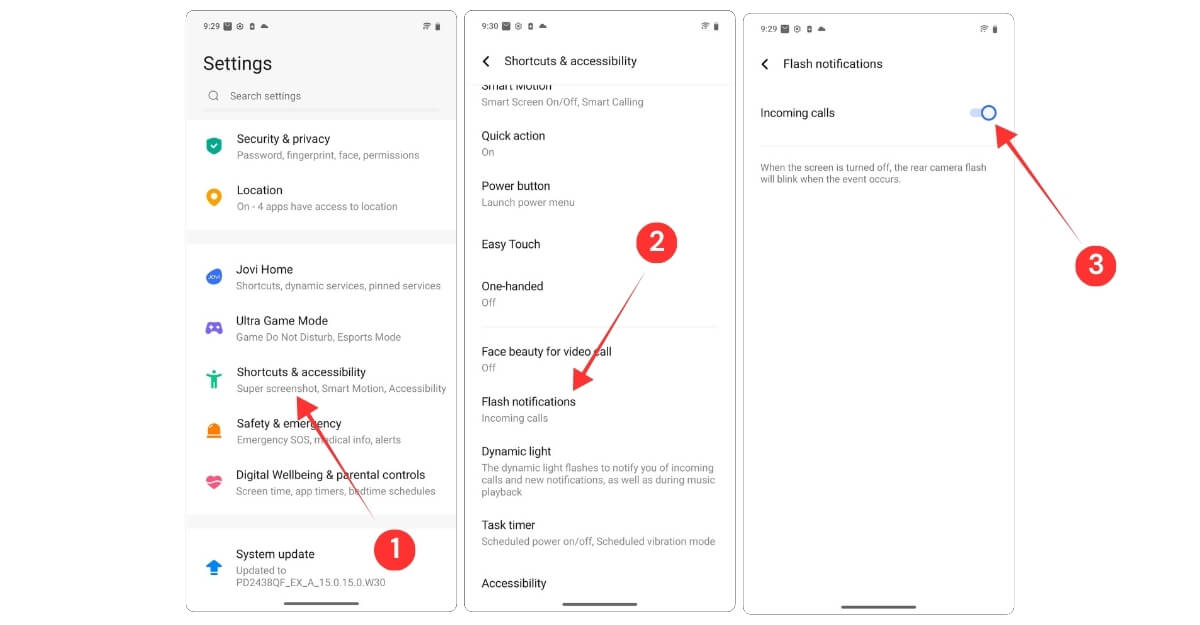
- Pergi ke Pengaturan dan ketuk jalan pintas, dan aksesibilitas
- Gulir ke bawah dan pilih pengaturan pemberitahuan flash
- Dari sini, Anda dapat mengaktifkan pemberitahuan flash untuk panggilan yang masuk.
Mencegah mistouch saat ponsel Anda ada di saku Anda
Fitur praktis lain di telepon vivo adalah mencegah Mistouch saat Anda meletakkan ponsel cerdas Anda di saku Anda. Ini bukan masalah utama jika Anda menggunakan smartphone dengan kunci; Namun, jika Anda menempatkan ponsel cerdas Anda tidak terkunci atau jika Anda tidak menggunakan layar kunci sama sekali, ada peluang tinggi Mistouch di smartphone. Untungnya, Vivo menawarkan fitur pencegahan Mistouch yang dapat Anda aktifkan dari pengaturan.
Cara mencegah salah souch saat ponsel Anda ada di saku Anda:
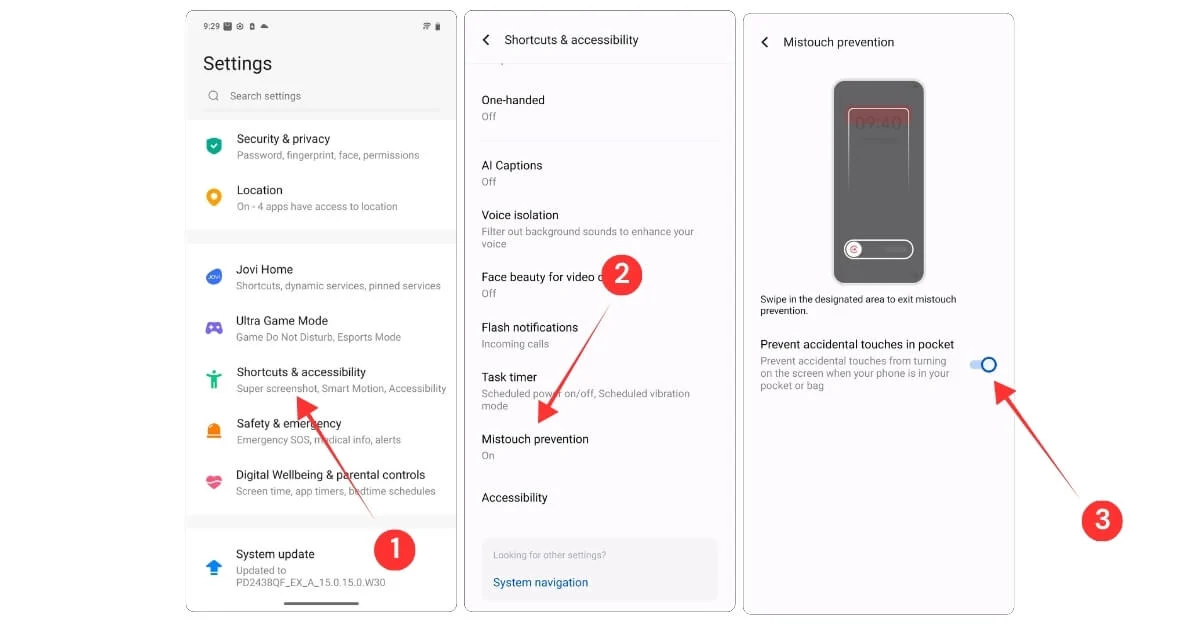
- Buka Pengaturan di Smartphone Vivo Anda, gulir ke bawah, dan ketuk jalan pintas dan aksesibilitas
- Gulir ke bawah lagi dan temukan opsi yang mengatakan pencegahan Mistouch. Fitur ini saat ini tersedia hanya dengan sejumlah smartphone. Jika Anda tidak menemukan pengaturan ini, itu berarti ponsel cerdas Anda tidak mendukungnya.
- Layar berikutnya menyalakan fitur yang mengatakan, 'Cegah sentuhan yang tidak disengaja di saku'.
Tandai nomornya tanpa menyimpannya ke kontak
Jika Anda mendapatkan panggilan penting, cara biasa Anda dapat mengingat atau menyimpan nomornya adalah dengan menambahkannya ke daftar kontak Anda. Masalahnya adalah, setelah kontak disimpan, itu juga muncul di WhatsApp, di mana mereka dapat pesan dan juga melihat status Anda secara default jika Anda mengaktifkan semua opsi kontak.
Untungnya, dengan Vivo, Anda dapat menandai nomor dan menambahkan tag ke nomor yang tidak diketahui tanpa menyimpannya ke daftar kontak Anda. Ini sangat berguna, dan saya berharap smartphone lain juga akan menyalin fitur ini. Inilah cara menandai kontak.
Cara menandai nomor tanpa menyimpannya ke kontak
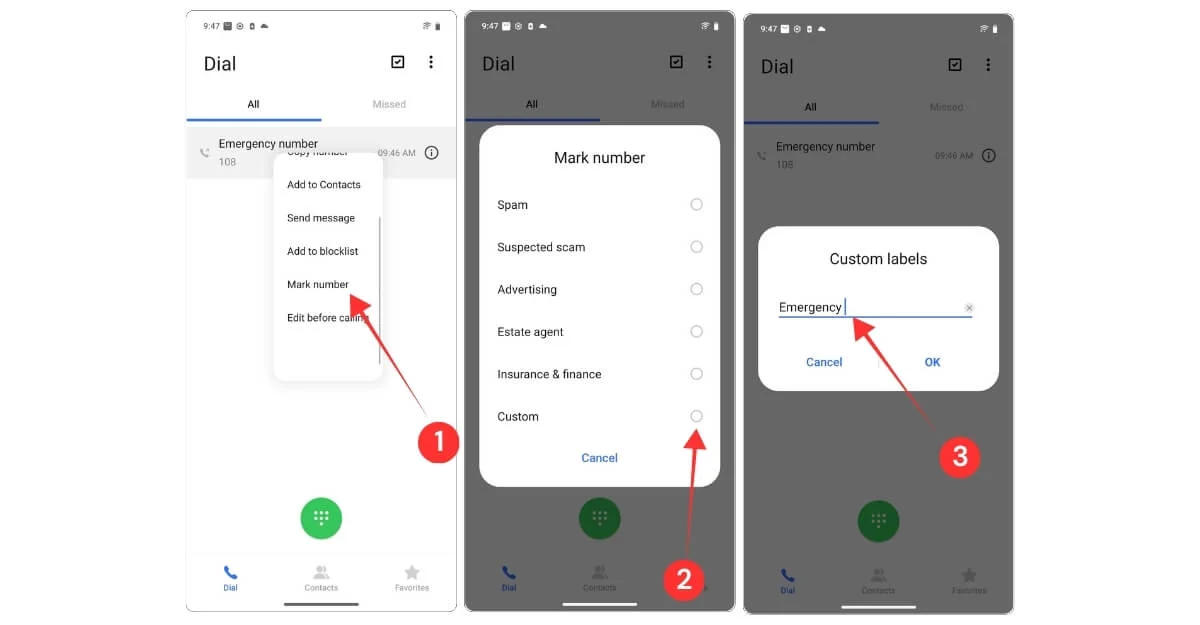
- Buka aplikasi Dialer di smartphone Vivo Anda dan buka riwayat panggilan terbaru Anda. Dari sini, pilih nomor yang ingin Anda tandai.
- Press panjang di atasnya dan pilih opsi yang mengatakan nomor tanda
- Dari sini, Anda dapat memilih tag yang sudah ada sebelumnya seperti spam, penipuan yang diduga, iklan, agen perumahan, asuransi dan keuangan, dan banyak lagi. Anda juga dapat menambahkan nama khusus Anda, ketuk opsi kustom dan juga masukkan label, dan klik oke untuk menyimpan.
Nonaktifkan akses pusat kontrol saat ponsel cerdas Anda terkunci
Mayoritas smartphone memungkinkan akses ke panel kontrol bahkan ketika smartphone terkunci. Meskipun ini bisa berguna untuk mengakses pengaturan cepat dengan cepat, itu juga bisa menjadi kelemahan jika orang lain dapat mengakses pengaturan pusat kontrol, seperti hotspot pribadi, Wi-F, dan pengaturan data seluler, dan bahkan menyalakan mode pesawat ketika ponsel cerdas Anda dicuri. Untungnya, Anda dapat mencegah hal ini terjadi.
Cara menonaktifkan akses pusat kontrol saat ponsel cerdas Anda terkunci
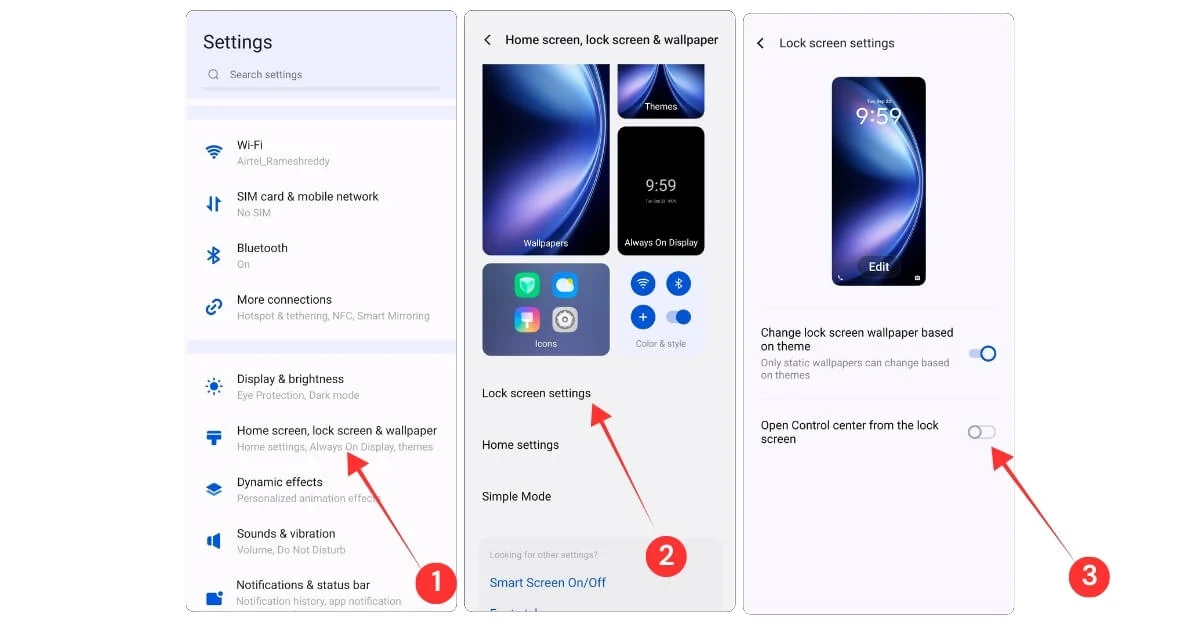
- Buka pengaturan di smartphone Vivo Anda, gulir ke bawah dan ketuk pada layar beranda, layar kunci, dan pengaturan wallpaper.
- Dari sini, pilih Pengaturan Layar Kunci.
- Dan di layar berikutnya, matikan opsi yang bertuliskan pusat kontrol terbuka dari layar kunci.
Membutuhkan kata sandi untuk dimatikan
Jika Anda ingin mengamankan ponsel cerdas Anda lebih jauh, nyalakan kata sandi yang diperlukan untuk mematikan smartphone, yang bisa menjadi penyelamat jika ponsel cerdas Anda dicuri. Hal pertama yang dilakukan banyak orang setelah pencurian adalah mematikan smartphone, membuatnya benar -benar tidak dapat melacaknya. Dengan pengaturan ini, sekarang pengguna diharuskan untuk memasukkan kata sandi layar untuk mematikan smartphone.
Untuk lebih meningkatkan perlindungan pencurian, Anda juga dapat menonaktifkan akses pusat kontrol, sehingga ponsel Anda akan tetap terhubung ke internet, dan juga memungkinkan fitur perlindungan pencurian Google untuk lebih mengamankan ponsel cerdas Anda dari pencurian.
Cara mengaktifkan kata sandi yang diperlukan untuk mematikan smartphone vivo Anda
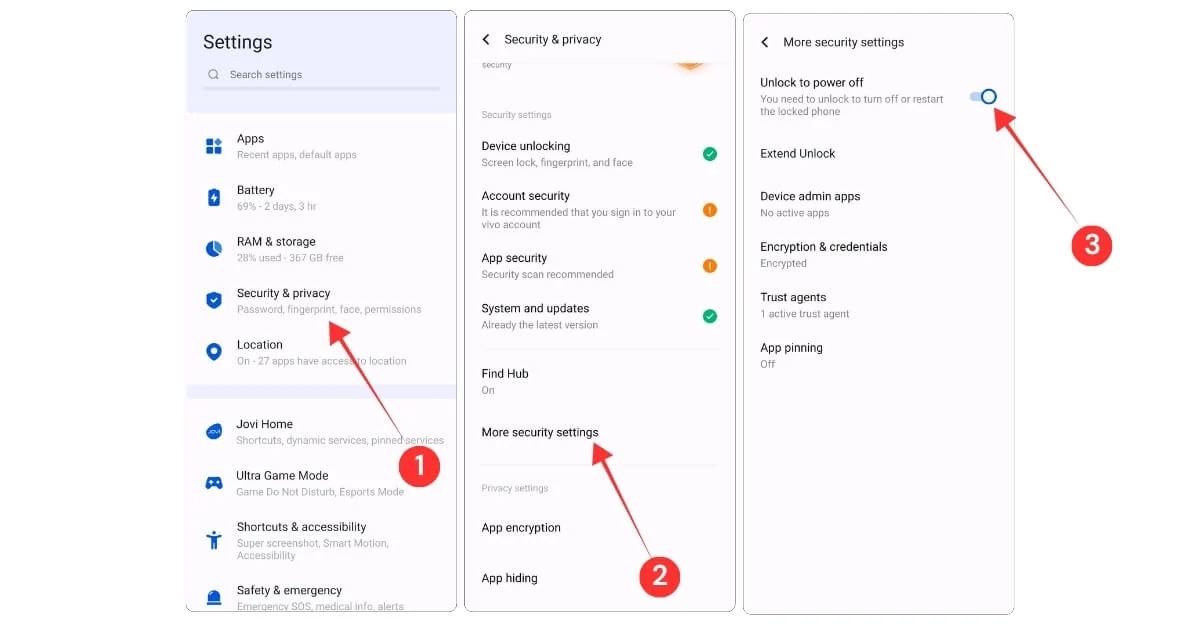
- Buka Pengaturan di Smartphone Vivo Anda dan ketuk Pengaturan Keamanan dan Privasi
- Gulir ke bawah dan pilih lebih banyak pengaturan keamanan.
- Dari sini, nyalakan opsi yang mengatakan Buka Kunci untuk Power Off.
Dapatkan kembali dialer google yang lama
Ponsel vivo datang dengan dialer mereka sendiri; Namun, jika Anda menggunakan Google Dialer, pembaruan terbaru mungkin membuat Anda frustrasi. Jika Anda masih menderita pembaruan baru, ada cara mudah untuk mendapatkan UI Google Dialer yang lebih lama pada smartphone apa pun, termasuk vivo. Anda dapat dengan mudah mendapatkan dialer yang lebih lama dengan menghapus pemasangan pembaruan terbaru. Begini caranya:
Matikan Google Discover
Seperti aplikasi Google lainnya, Google Discover sekarang menjadi panel berita default di sebagian besar ponsel Android; Namun, jika Anda tidak suka berada di layar beranda Anda, ada cara mudah untuk menghapusnya dari layar, dan Vivo menawarkannya secara default untuk melakukannya.
Cara mematikan google temukan di smartphone vivo Anda
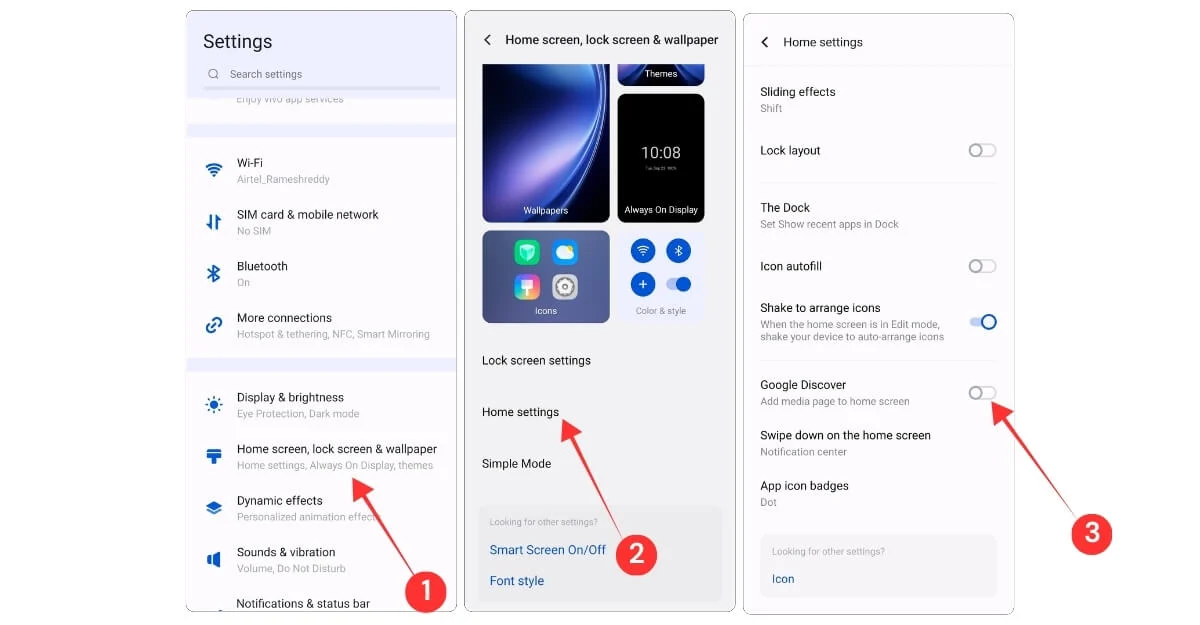
- Buka Pengaturan dan Ketuk Layar Beranda, Layar Kunci, dan Pengaturan Wallpaper
- Dari sana, pilih Pengaturan Rumah dan matikan opsi yang bertuliskan Google Discover.
Kustomisasi Vivo Jovi
Semua ponsel vivo datang dengan Jovi, versinya sendiri mirip dengan OnePlus Shelf, untuk melihat semua pintasan dan widget Anda di satu tempat. Kelemahan terbesar adalah bahwa sebagian besar konten ini dipenuhi dengan iklan dan rekomendasi yang tidak diinginkan; Namun, dengan penyesuaian sederhana, Anda dapat membuatnya lebih berguna.
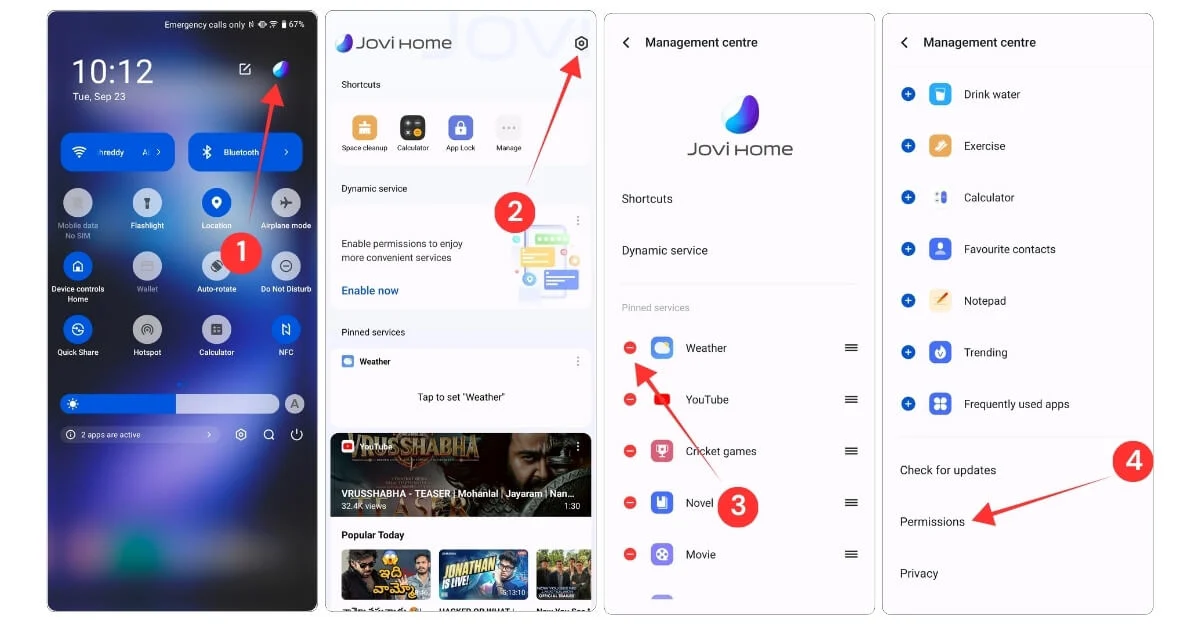
Untuk menyesuaikan rumah Jovi Anda di ponsel cerdas Anda, klik pintasan dan aktifkan semua jalan pintas yang diperlukan.
Selanjutnya, klik pada layanan dinamis dan nonaktifkan semua layanan. Saat melakukan ini, klik layanan pemberitahuan di bagian atas dan matikan semua pemberitahuan.
Dalam layanan yang disematkan, Anda dapat menonaktifkan semua layanan. Jika Anda mau, Anda dapat menyimpan beberapa layanan dari aplikasi, seperti pengingat air minum, alas catatan, dan kontak favorit untuk akses cepat.
Dan gulir ke bawah ke bawah dan di bawah tab izin, ketuk izin, lalu matikan semua izin untuk aplikasi. Beginilah cara Anda membuat rumah jovi Anda kurang mengganggu dan lebih berguna.
Aktifkan mode sederhana
Sementara pemberitahuan flash dapat membantu para penatua dengan mudah diberitahukan tentang pemberitahuan, mode sederhana dapat membantu mereka menavigasi smartphone mereka dengan mudah, terutama jika mereka beralih dari ponsel fitur ke ponsel cerdas untuk pertama kalinya.
Untuk lebih menyederhanakannya, Anda bahkan dapat menambahkan widget dengan pintasan seperti memanggil kontak tertentu, menyalakan senter, dan lebih banyak lagi untuk memudahkan mereka menggunakan smartphone.
Cara mengaktifkan mode sederhana di telepon vivo Anda
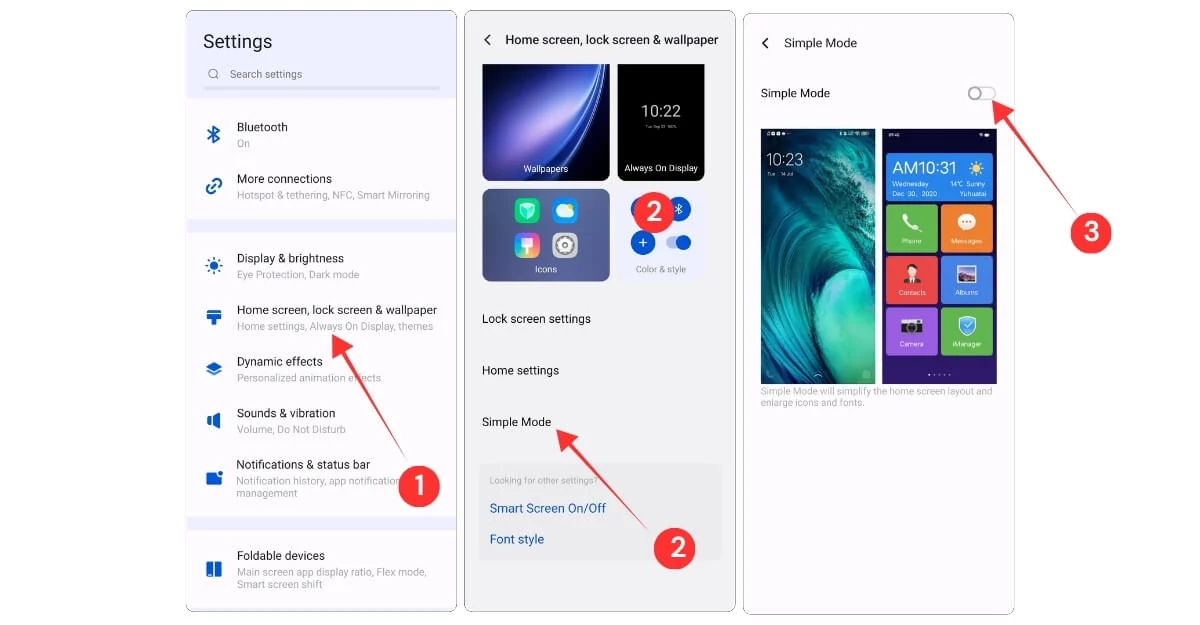
- Buka Pengaturan di Smartphone Vivo Anda, gulir ke bawah, dan ketuk Kunci Layar dan Pengaturan Wallpaper
- Di sini, ketuk opsi yang mengatakan mode sederhana, dan di layar berikutnya, nyalakan mode sederhana.
Tingkatkan kualitas gambar dan buat warnanya terlihat lebih cerah
Mayoritas ponsel yang didukung hadir dengan fitur peningkatan visual yang mengoptimalkan warna dan kontras bermain media di perangkat Anda.
Bagian terbaiknya adalah juga berfungsi untuk aplikasi pihak ketiga seperti YouTube dan Netflix untuk meningkatkan warna jika Anda lebih suka menonton warna yang lebih cerah di ponsel cerdas Anda. Bukan hanya itu, Anda juga dapat menyesuaikan warna layar pada smartphone Vivo.
Secara default, diatur ke standar. Anda juga dapat membuatnya terlihat lebih profesional dan lebih cerah. Anda juga dapat menyesuaikan suhu warna dengan mengaturnya menjadi hangat atau dingin, tergantung pada gaya Anda.
Cara meningkatkan warna pada smartphone vivo Anda saat menonton media:
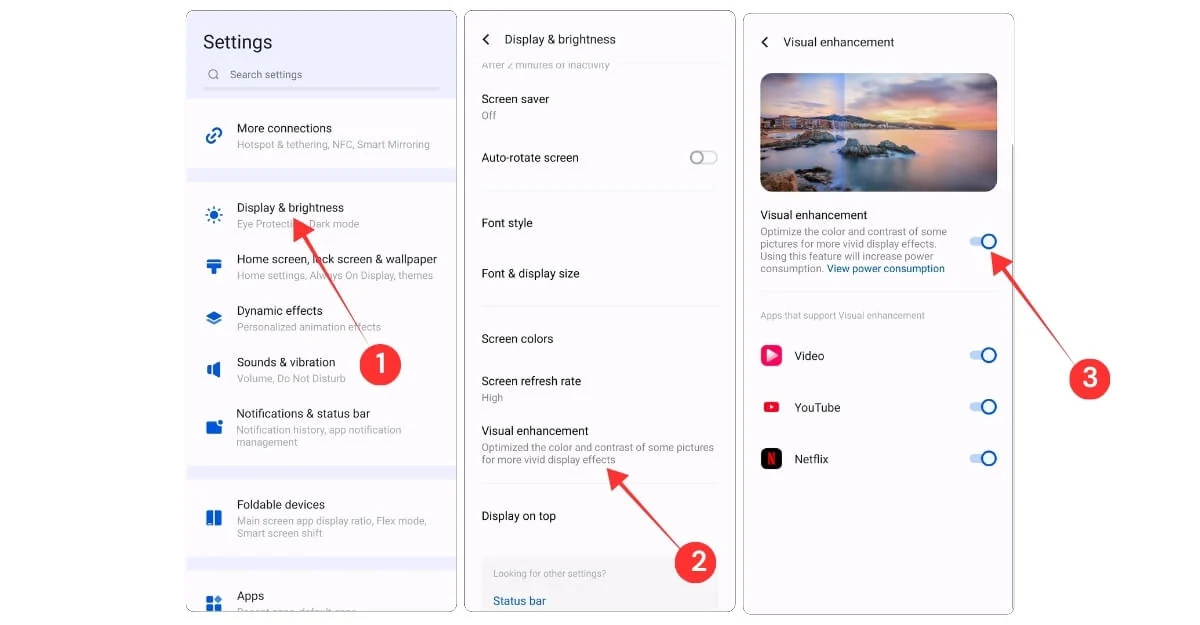
- Buka Pengaturan di Smartphone Vivo Anda dan ketuk pengaturan tampilan dan kecerahan
- Gulir ke bawah dan ketuk pengaturan peningkatan visual.
- Dari sini, nyalakan opsi yang mengatakan peningkatan visual. Anda juga dapat menghidupkan atau mematikan untuk setiap aplikasi yang mendukung peningkatan visual.
Hapus pemberitahuan sepenuhnya dari bilah status
Jika Anda sering menghindari pemberitahuan selama jam produktivitas Anda, seperti saat Anda bekerja, Anda dapat menyalakan mode do-tidak-gangguan untuk mencegah gangguan. Namun, jika Anda ingin menyingkirkan pemberitahuan sepenuhnya dari bilah status tanpa menyalakan mode do-tidak-gangguan, Anda dapat mengubah metode pemberitahuan untuk belajar dari pengaturan ponsel cerdas Anda.
Cara menghapus pemberitahuan sepenuhnya dari bilah status
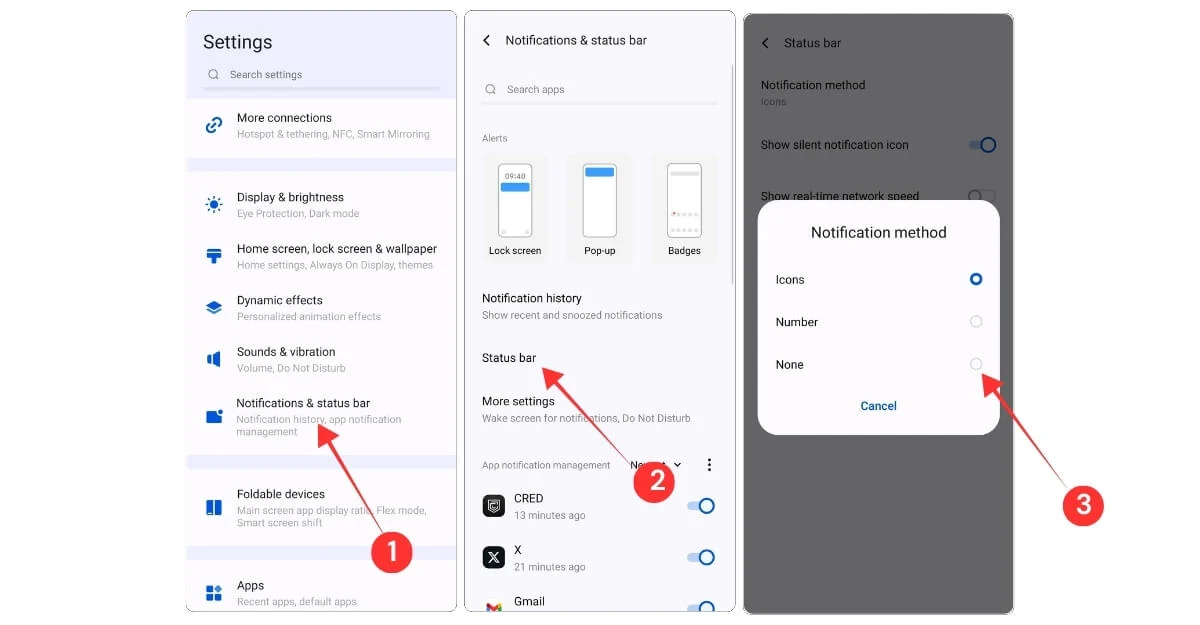
- Buka pengaturan di smartphone Vivo Anda dan ketuk pemberitahuan dan pengaturan batang status.
- Dari sini, gulir ke bawah dan ketuk bilah status
- Dari sini, pilih opsi yang mengatakan metode pemberitahuan dan pilih tidak ada.
Sesuaikan Pengaturan Kecepatan Pengisian
Sebagian besar smartphone Android datang dengan dukungan pengisian cepat. Namun, untuk mempertahankan masa pakai baterai, ini dimatikan secara default. Namun, jika Anda sedang terburu -buru dan ingin Anda mengisi daya ponsel cerdas dengan cepat, Anda dapat mengaktifkan fitur pengisian cepat dari pengaturan untuk dengan cepat mengisi daya ponsel cerdas Anda.
Cara menyesuaikan kecepatan pengisian pada smartphone vivo Anda:
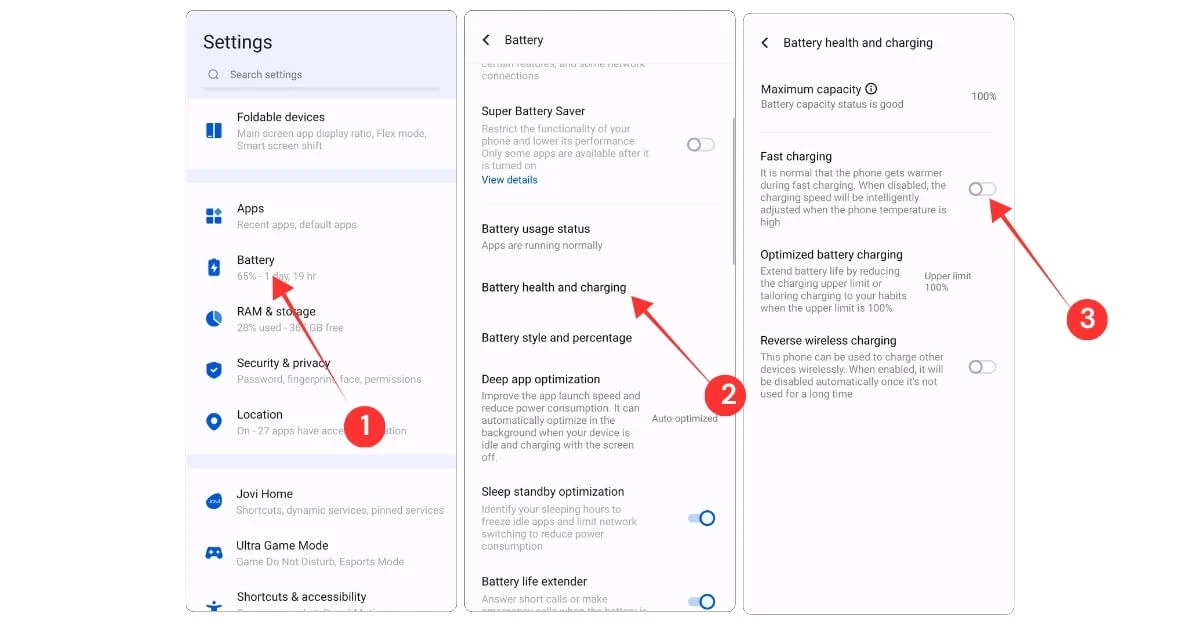
- Buka Pengaturan di Smartphone Vivo Anda dan Ketuk Pengaturan Baterai
- Dari sini, ketuk pengaturan kesehatan dan pengisian daya baterai
- Dari sini, pilih opsi pengisian cepat jika Anda ingin mengisi daya ponsel cerdas Anda dengan cepat. Dan juga untuk masa pakai baterai yang lebih baik, ganti pengisian baterai yang dioptimalkan menjadi 80%.
Ubah pengaturan game yang bermanfaat ini
Jika Anda sering bermain game di ponsel cerdas Anda, Vivo Funtouch OS hadir dengan beberapa opsi kustomisasi game yang berguna untuk meningkatkan pengalaman bermain game Anda.
Pertama, Anda dapat memunculkan sidebar game di semua game yang Anda miliki di perangkat Anda untuk dengan cepat mengakses pengaturan cepat. Jika tidak terlihat, Anda juga dapat menambahkan game secara manual. Dan jika Anda tidak ingin diganggu oleh pemberitahuan yang tidak diinginkan dalam mode game, Anda dapat menonaktifkan dan memblokir semua pemberitahuan dan panggilan saat Anda bermain game.
Jika Anda memprioritaskan frame rate daripada resolusi, Anda juga dapat memprioritaskan frame rate untuk game yang Anda mainkan, yang membantu Anda menjaga frame rate setinggi mungkin dengan kompromi pada resolusi layar.
Cara meningkatkan pengalaman bermain game di smartphone vivo Anda:
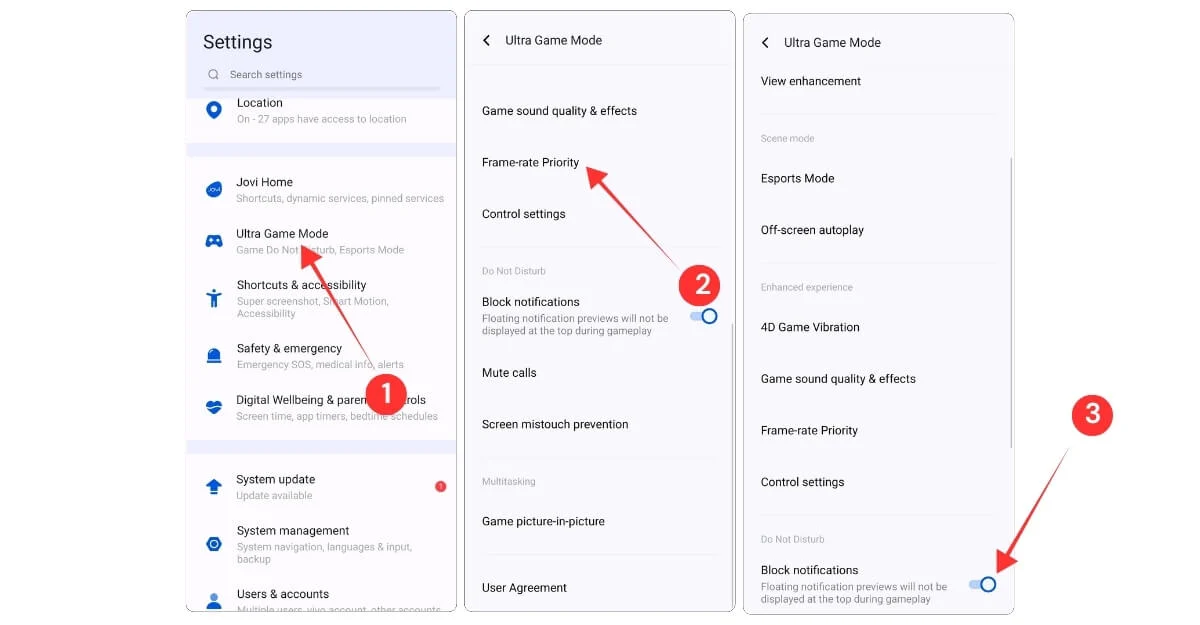
- Buka Pengaturan di Smartphone Vivo Anda dan Ketuk Pengaturan Mode Gaming Ultra
- Dari sini, Anda dapat menyesuaikan pengalaman bermain game Anda dengan memilih frame rate, prioritas, pemblokiran, dan pemberitahuan yang ingin, dan banyak lagi. Anda dapat melalui setiap pengaturan dan meningkatkan pengalaman bermain game Anda.
Informasi Keselamatan dan SOS
Ini adalah pengaturan yang harus ditambahkan untuk setiap pengguna ponsel cerdas. Buka pengaturan, dan kemudian informasi keselamatan dan darurat, dan di sini tambahkan semua informasi medis Anda, seperti kontak darurat Anda, SOS, dan juga semua informasi medis Anda, seperti nama Anda, jenis darah, tinggi, berat badan, dan juga informasi alergi dan obat -obatan. Ponsel vivo juga dilengkapi dengan pengaturan keselamatan pribadi dari Google, yang dapat sangat berguna dalam kasus yang tidak aman.
Cara Menambahkan Informasi Keselamatan dan SOS ke Smartphone Vivo Anda
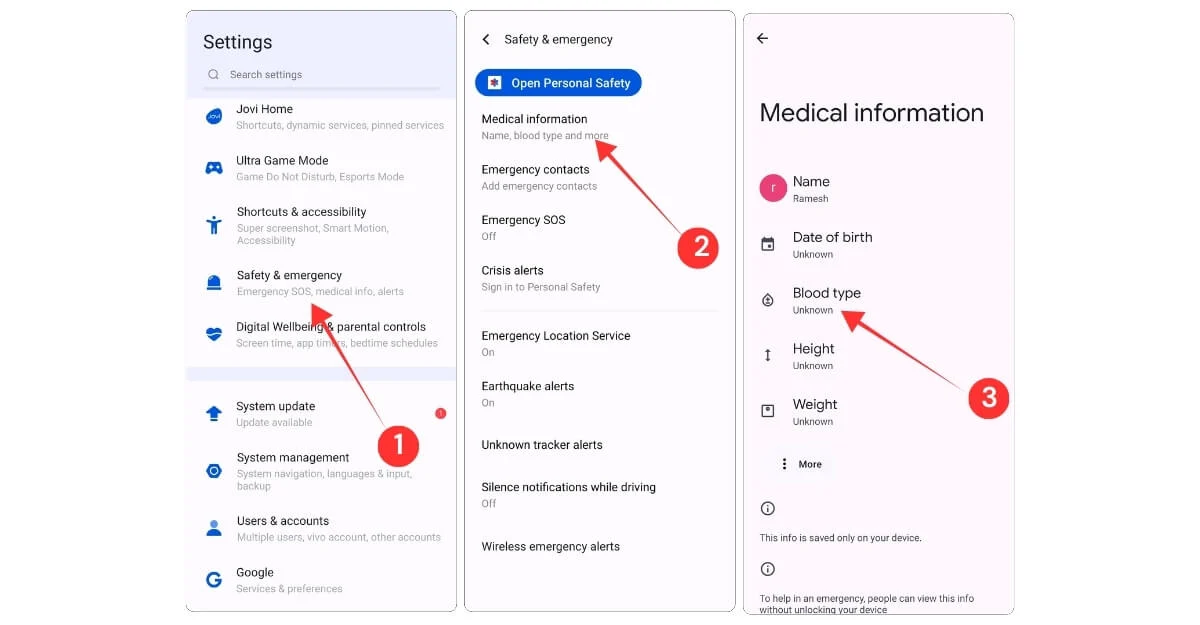
- Buka Pengaturan di Smartphone Vivo Anda, gulir ke bawah, dan ketuk Pengaturan Keamanan dan Darurat
- Dari sini, Anda dapat menambahkan semua detail, seperti informasi medis Anda, kontak darurat, dan banyak lagi
- Untuk menambahkan informasi medis Anda ke ponsel cerdas Anda, ketuk pengaturan informasi medis, dan dari sini, Anda dapat memilih nama, tanggal lahir, dan juga jenis darah, tinggi, berat badan, dan informasi medis lainnya.
Beberapa layanan Google yang berguna yang harus Anda aktifkan
Google telah menambahkan beberapa layanan ke smartphone Android untuk lebih melindungi perangkat Anda. Pengaturan ini tersedia di hampir semua smartphone Android, termasuk Vivo.
Pertama, kunci jarak jauh, di mana Anda dapat mengunci ponsel cerdas Anda dari jarak jauh jika dicuri. Namun, fitur ini dimatikan secara default; Anda dapat pergi ke Pengaturan, Google, Semua Layanan, Temukan Hub, dan Aktifkan Fitur ini.
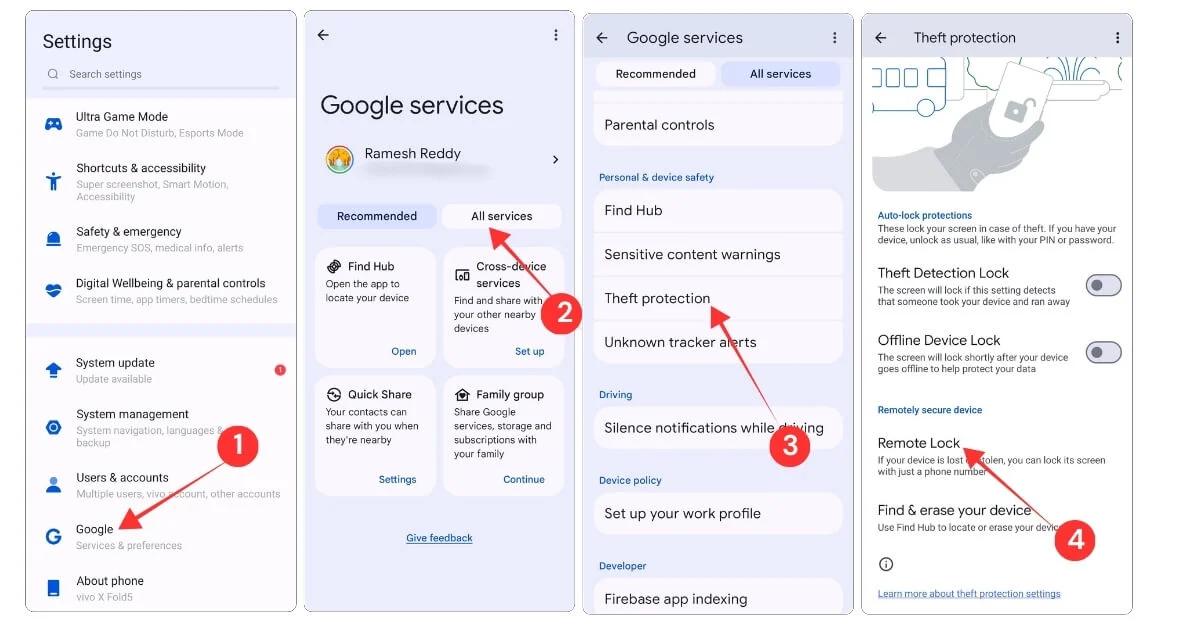
Dan saat melakukannya, Anda juga dapat menyalakan perlindungan pencurian dan kunci perangkat offline. Google akan secara otomatis mengunci perangkat Anda setelah perangkat Anda offline jika seseorang mencoba menghapus kartu SIM dari ponsel cerdas Anda. Ini memastikan data dilindungi pada ponsel cerdas Anda.
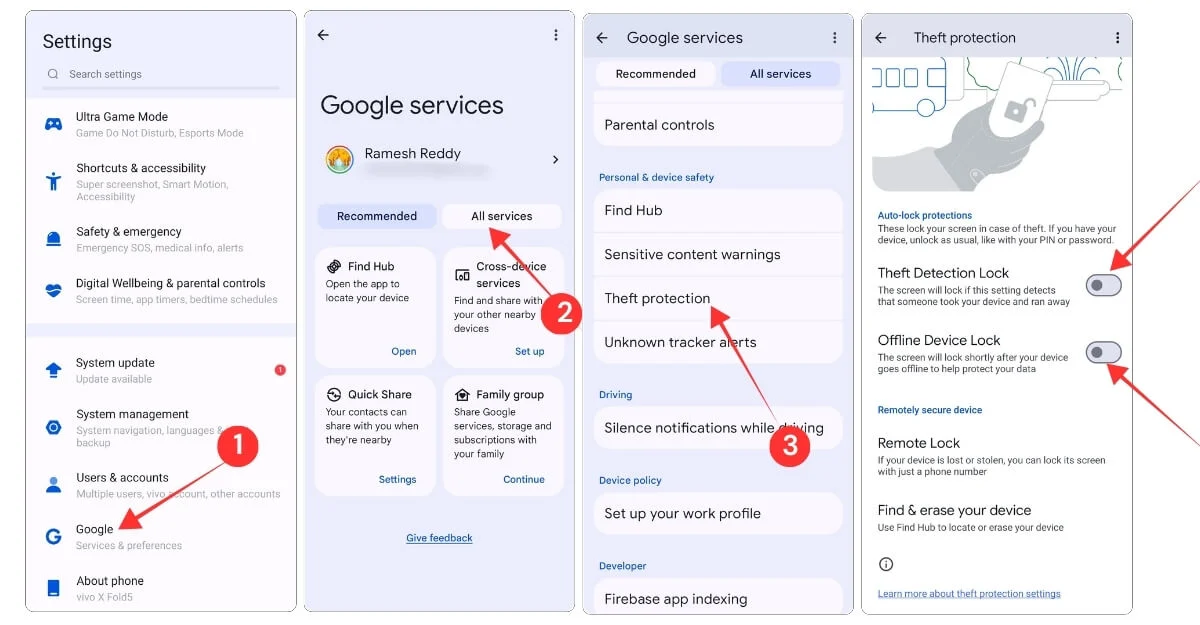
Pengaturan untuk mendapatkan yang terbaik dari telepon vivo Anda
Jadi itu adalah pengaturan dua puluh empat yang harus Anda aktifkan atau nonaktifkan di smartphone Vivo Anda, apakah Anda membeli smartphone Vivo baru atau menggunakan yang sudah ada. Pengaturan ini bisa sangat berguna untuk membantu Anda meningkatkan pengalaman Anda.
Saya harap Anda menemukan panduan ini bermanfaat. Jika Anda memiliki saran dan ingin berbagi dengan komunitas, Anda dapat datang, dan kami akan meninjau pengaturan dan memasukkannya ke dalam panduan ini. Jika Anda menghadapi masalah apa pun setelah mengubah pengaturan ini, Anda dapat dengan mudah kembali dengan mengikuti langkah yang sama.
